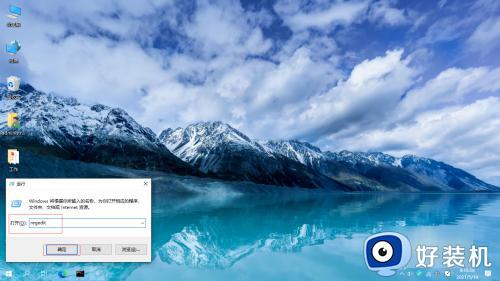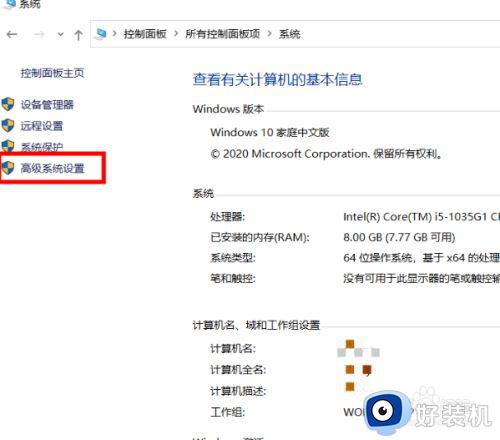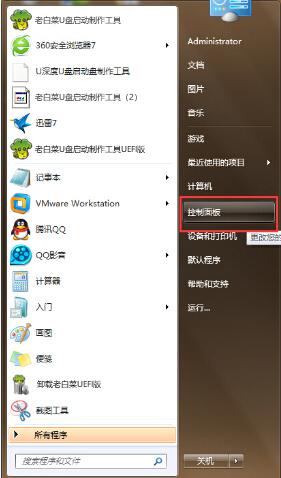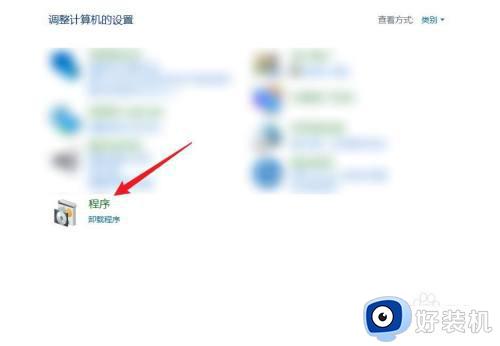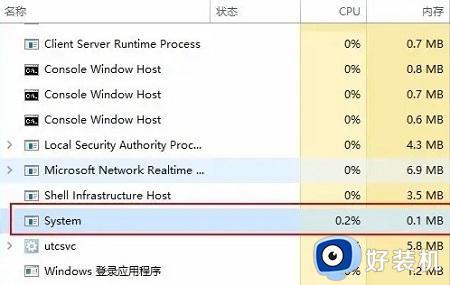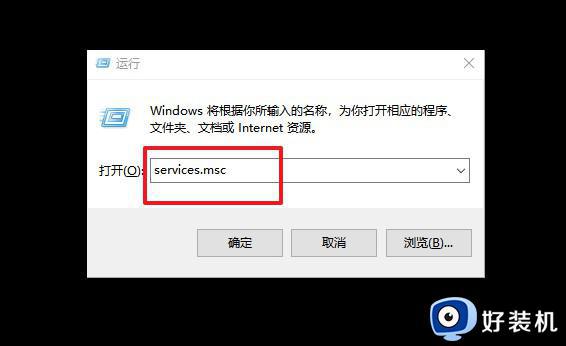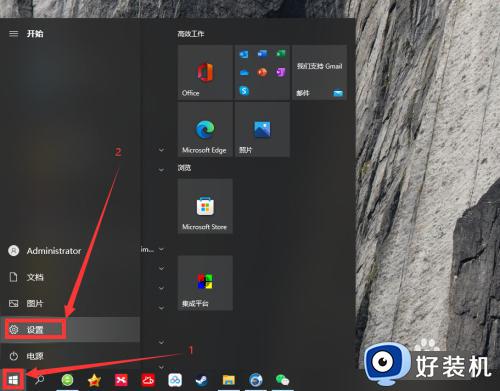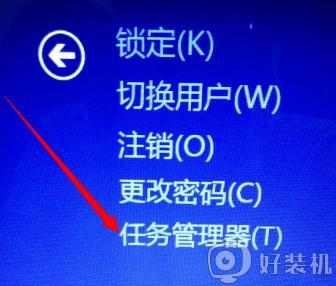电脑管家关闭残留进程在哪里关闭 电脑管家怎样关闭残留进程
时间:2022-03-03 14:28:39作者:run
用户可以通过第三方软件电脑管家来对系统中已经结束运行程序的残留进行关闭,今天小编就给大家带来电脑管家关闭残留进程在哪里关闭的方案,如果你刚好遇到这个问题,跟着小编一起来操作吧。
解决方法:
1.首先打开电脑管家进入主界面。
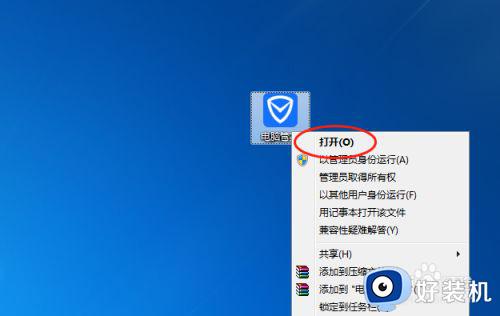
2.然后在主界面点击右上角展开菜单。
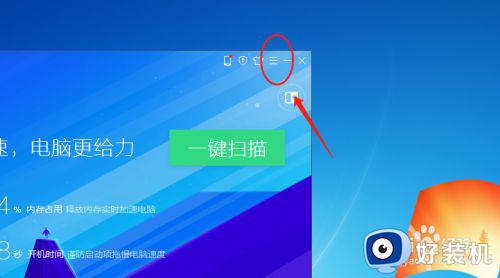
3.在菜单中继续点击选择设置中心。
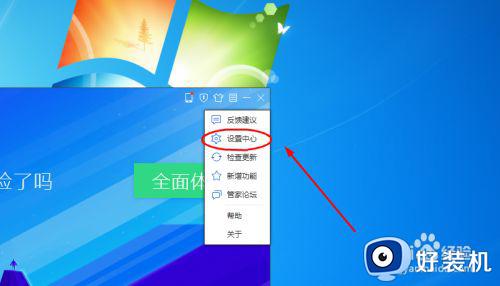
4.然后正在设置中心,点击左侧的清理加速栏。
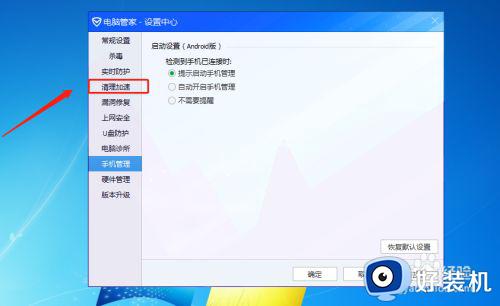
5.在这里可以看到参与进程清理设置选项。
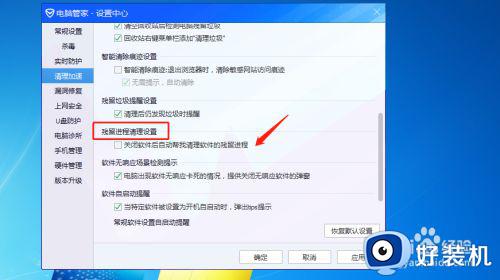
6.直接勾选关闭软件后自动帮我清理软件的残留进程。
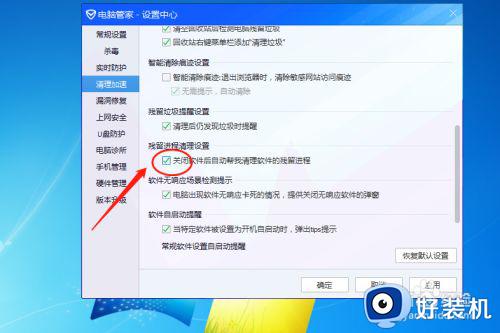
7.最后点击右下角的应用进行保存即可。
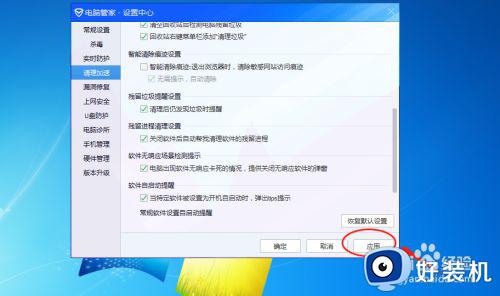
以上就是电脑管家关闭残留进程操作方法的全部内容,还有不清楚的用户就可以参考一下小编的步骤进行操作,希望能够对大家有所帮助。